- Тип техники
- Бренд
Просмотр инструкции МФУ (многофункционального устройства) Xerox WorkCentre 3550, страница 107
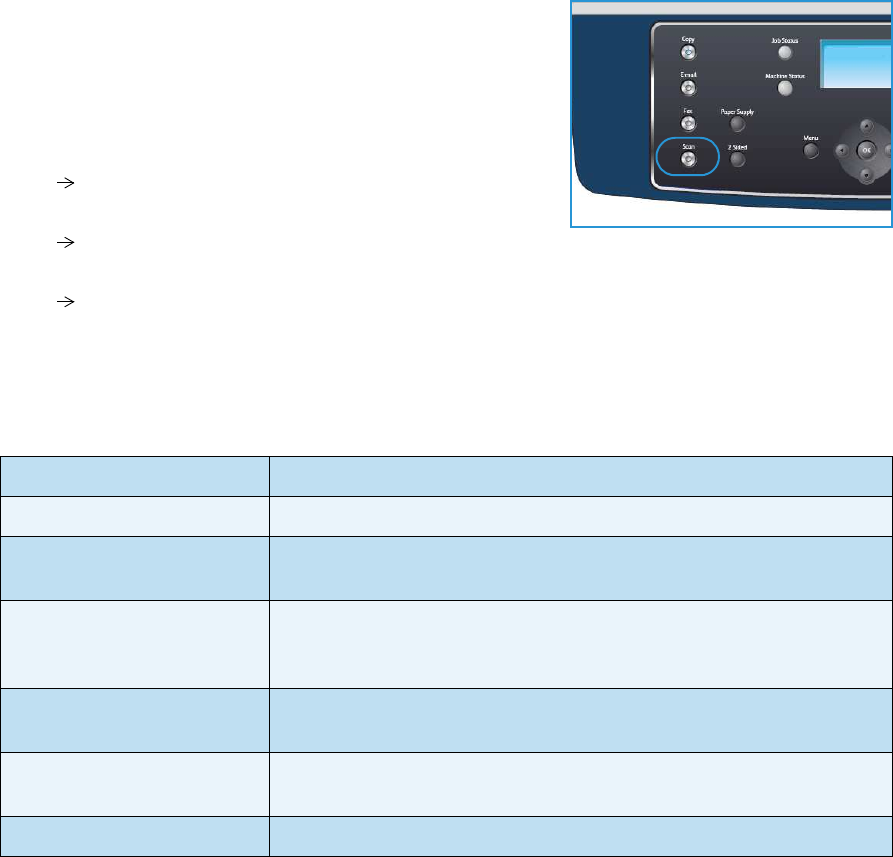
Сканирование на USB-накопитель
Xerox WorkCentre 3550
Руководство пользователя
107
Сканирование на USB-накопитель
Аппарат поддерживает сканирование документов с сохранением полученного изображения на
USB-накопитель. При подключении USB-накопителя к порту USB автоматически отображается
опция «Сканир. на USB». Если выбрать эту опцию, аппарат приступает к сканированию
документов с настройками сканирования по умолчанию. Если требуется изменить настройки
сканирования, такие как формат файла или разрешение, выполните следующие действия.
1. Вставьте USB-накопитель в порт USB аппарата.
2. Загрузите сканируемые оригиналы на стекло экспонирования (изображением вниз) или в
податчик оригиналов (изображением вверх).
3. Нажмите кнопку Сканировать на панели управления.
4. С помощью кнопок со стрелками выделите пункт USB и
нажмите кнопку OK.
5. Нажмите кнопку 1-2 стороннее копирование на панели
управления. Доступны следующие опции двусторонней
печати:
• 1 1-сторон. – используется для односторонних
оригиналов.
• 1 2-сторон. – используется для двусторонних
оригиналов.
• 2 1 с поворотом – создание двусторонних копий с поворотом второй стороны.
Изображение второй стороны разворачивается на 180 градусов.
Выберите нужную настройку 2-стороннего копирования с помощью стрелок «вверх» и
«вниз» и нажмите кнопку ОК.
6. Доступ к следующим режимам открывается с помощью кнопки Меню:
Нажимайте стрелку «вверх» или «вниз», пока на экране не появится нужный режим, затем
нажмите кнопку OK. Выберите необходимые настройки и нажмите кнопку OK.
Дополнительные сведения об опциях см. в разделе
Опции сканирования на стр. 70.
Формат файла Задает формат файла сохраняемого изображения.
Цвет отпечатков Задает цветовой режим сканируемого изображения.
Светлее/Темнее Обеспечивает возможность ручной регулировки плотности
сканируемых изображений.
Подавление фона Используется для автоматического уменьшения или удаления
темного фона, возникающего при сканировании газет или
оригиналов на цветной бумаге.
Тип оригинала Используется для повышения качества изображения путем выбора
типа оригинала.
Разрешение Задает разрешение изображения. Чем выше разрешение, тем
больше размер файла.
Размер оригинала Используется для указания размера сканируемого изображения.
Ваш отзыв будет первым
Вопросы пользователей
Поиск:
по производителю
по типу техники
по модели
Сортировать:
по дате


c ответами



Гость
14 марта 2019, Сумы
печать с компьютера





 0
0